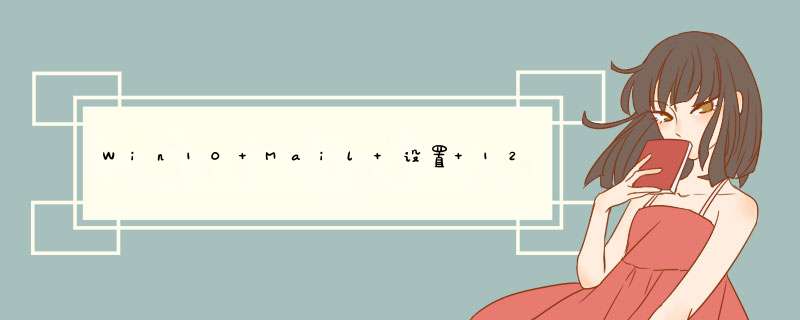
2、选择“高级安装程序”;
3、选择“Internet 电子邮件”;
4、按要求进行填写,需要注意:
密码为客户端授权密码,需要在126网页版进行设置
POP3服务器: pop.126.com
IMAP服务器: imap.126.com
SMTP服务器: smtp.126.com
5、点击登录,完成设置。
win10邮件应用设置方式如下:1、
打开邮件应用
打开方式1. 在开始菜单磁贴列表中打开
打开方式2. 开始菜单->所有应用->邮件
3、选择帐户的类型
如果是Microsoft帐户,则选择第一个outlook
如果是企业帐户,一般可以选择Exchange
如果是gamil,则选择Google
如果是apple,则iCloud
如果是qq,163等中国邮箱,一般选择Pop,IMAP
4、这里以Microsoft帐户的outlook为例,输入Microsoft帐户的帐号和密码
5、因为Microsoft帐户可以用于系统登陆,被检测到是outlook类型则会提示是否下次使用这个帐号登录win10,并且同步帐号相关的信息,如果不想这么做,只想把输入的帐号用于邮件,则点击“只登录次应用”
6、一些时间之后,会提示配置成功
7、进入邮箱可以查看邮件了,点击左上角的菜单图标,可以查看更多的 *** 作
8、
在菜单中可以选择
写新邮件
查看邮箱的文件夹
邮箱设置
日历等等
欢迎分享,转载请注明来源:内存溢出

 微信扫一扫
微信扫一扫
 支付宝扫一扫
支付宝扫一扫
评论列表(0条)